 |
 |
|
||
 |
||||
Papierstau
Entfernen von gestautem Papier aus dem Drucker — Papierstau —
 Warnung:
Warnung:|
Die Tasten im Bedienfeld nicht berühren, wenn Ihre Hand im Drucker ist.
|
 |
Brechen Sie, falls erforderlich, den Druckauftrag ab.
|
 |
Öffnen Sie die Druckerabdeckung.
|
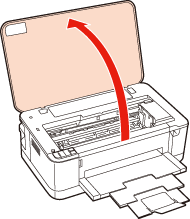
 |
Entfernen Sie sämtliches Papier im Innern, einschließlich zerrissener Stücke.
|
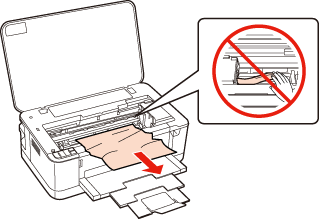
 |
Schließen Sie die Druckerabdeckung. Wenn in der Nähe des Ausgabefaches noch gestautes Papier vorhanden ist, entfernen Sie das Papier vorsichtig.
|
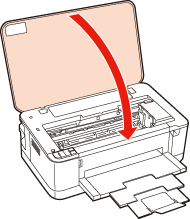
 |
Schließen Sie das Papierausgabefach.
|
 |
Drucker umdrehen.
|
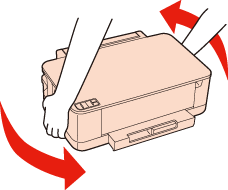
 |
Die hintere Einheit herausziehen.
|
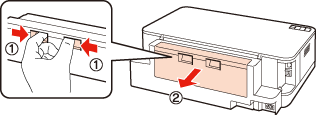
 |
Entfernen Sie das gestaute Papier vorsichtig.
|
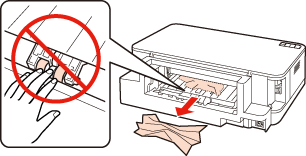
 |
Entfernen Sie das gestaute Papier vorsichtig.
|
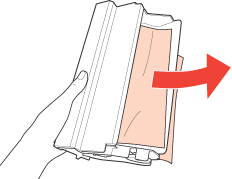
 |
Die hintere Einheit öffnen.
|
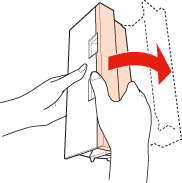
 |
Entfernen Sie das gestaute Papier vorsichtig.
|
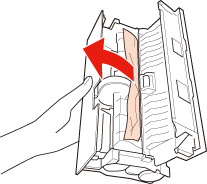
 |
Die hintere Einheit wieder einsetzen.
|
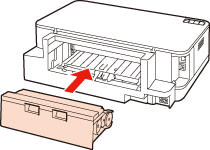
 |
Drücken Sie die Taste
 , um die Fehleranzeige zu löschen. , um die Fehleranzeige zu löschen. |
 Hinweis:
Hinweis:|
Wird die Fehlermeldung nicht gelöscht, gehen Sie wie folgt vor.
|
 |
Ziehen Sie die Papierkassette heraus und entfernen Sie die Abdeckung.
|

 |
Entfernen Sie das gestaute Papier aus der Kassette.
|
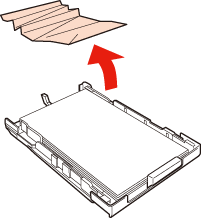
 |
Richten Sie die Papierkanten aus.
|
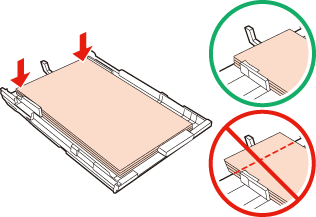
 |
Entfernen Sie vorsichtig das im Innern des Druckers gestaute Papier.
|
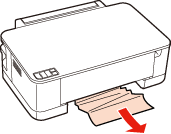
 |
Setzen Sie die Abdeckung der Papierkassette wieder auf. Die Kassette flachhalten und langsam und vorsichtig wieder in den Drucker einsetzen.
|
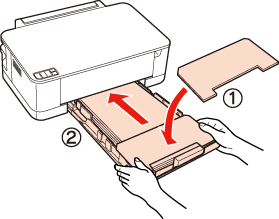
 |
Drücken Sie die Taste
 , um die Fehleranzeige zu löschen. , um die Fehleranzeige zu löschen. |
 Hinweis:
Hinweis:|
Wird die Fehlermeldung nicht gelöscht, gehen Sie wie folgt vor.
|
 |
Schalten Sie den Drucker aus und ziehen Sie das Netzkabel aus dem Drucker und aus der Steckdose. Alle anderen Kabel vom Drucker trennen.
|
 |
Die Papierkassette herausziehen und den Drucker vorsichtig auf die rechte Seite stellen.
|
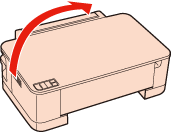
 |
Entfernen Sie das gestaute Papier vorsichtig.
|
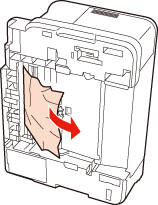
 |
Den Drucker auswechseln. Die Kassette flachhalten und langsam und vorsichtig wieder in den Drucker einsetzen.
|
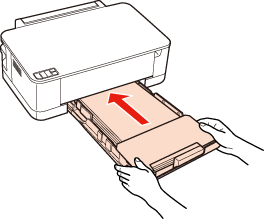
 |
Stecken Sie das Netzkabel wieder am Drucker und an der Steckdose ein. Alle anderen Kabel mit dem Drucker verbinden.
|
Entfernen von gestautem Papier aus dem Drucker — Allgemeiner Fehler —
 |
Den Drucker ausschalten.
|
 |
Öffnen Sie die Druckerabdeckung.
|
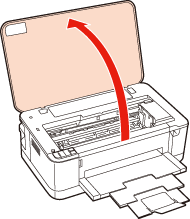
 |
Entfernen Sie sämtliches Papier im Innern, einschließlich zerrissener Stücke.
|
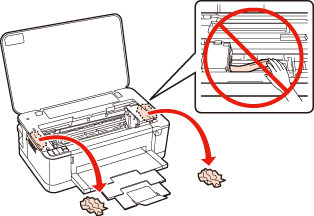
 |
Schließen Sie die Druckerabdeckung.
|
 |
Schließen Sie das Papierausgabefach.
|
 |
Ziehen Sie die Papierkassette heraus und entfernen Sie die Abdeckung.
|

 Hinweis:
Hinweis:|
Falls Sie die Papierkassette nicht herausziehen können, ziehen Sie das Netzkabel vom Drucker ab und aus der Steckdose. Alle anderen Kabel vom Drucker trennen.
Stellen Sie den Drucker wie unten gezeigt vorsichtig auf die Seite und ziehen Sie die Papierkassette vorsichtig heraus.
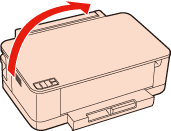 |
 |
Entfernen Sie das gestaute Papier aus der Kassette.
|
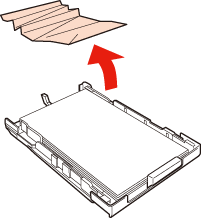
 |
Richten Sie die Papierkanten aus.
|
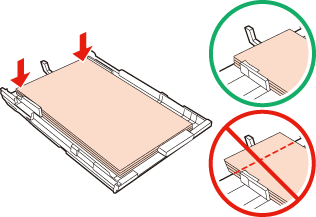
 |
Entfernen Sie vorsichtig das im Innern des Druckers gestaute Papier.
|
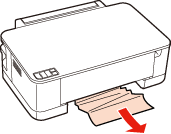
 |
Drucker umdrehen.
|
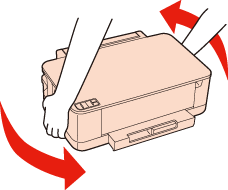
 |
Die hintere Einheit herausziehen.
|
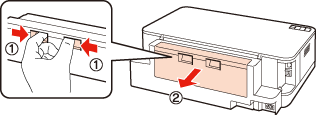
 |
Entfernen Sie das gestaute Papier vorsichtig.
|
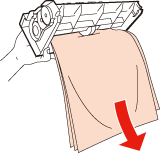
 |
Entfernen Sie das gestaute Papier vorsichtig.
|
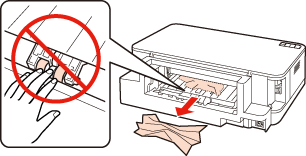
 |
Die hintere Einheit wieder einsetzen.
|
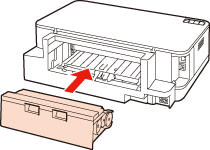
 |
Setzen Sie die Abdeckung der Papierkassette wieder auf. Die Kassette flachhalten und langsam und vorsichtig wieder in den Drucker einsetzen.
|
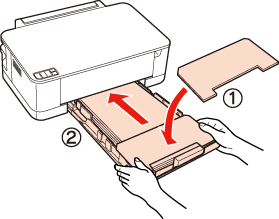
 Hinweis:
Hinweis:|
Normalpapier nicht über die Pfeilmarkierung
 innen an der Papierführungsschiene hinaus einlegen. innen an der Papierführungsschiene hinaus einlegen.Bei Epson-Spezialmedien darauf achten, dass die Blattanzahl unter dem für das Medium festgelegten Maximum liegt.  Informationen hierzu unter Fassungskapazitäten für Medien Informationen hierzu unter Fassungskapazitäten für Medien
|
 |
Den Drucker einschalten.
|
 Hinweis:
Hinweis:|
Falls der Fehler weiterhin besteht, prüfen Sie die Schritte zum Einlegen von Papier.
 Informationen hierzu unter Einlegen von Papier Informationen hierzu unter Einlegen von Papier
Falls der Fehler weiterhin auftritt, wenden Sie sich an den Epson-Kundendient.
|
Vermeiden von Papierstau
Wenn häufiger Papierstaus auftreten, prüfen Sie Folgendes:
Das Papier ist glatt, nicht gewellt oder zerknittert.
Sie verwenden hochwertiges Papier.
In der Papierkassette ist das Papier mit der bedruckbaren Seite nach unten eingelegt.
Der Papierstapel wurde vor dem Einlegen aufgefächert.
Normalpapier nicht über die Pfeilmarkierung  innen an der Papierführungsschiene hinaus einlegen.
innen an der Papierführungsschiene hinaus einlegen.
Bei Epson-Spezialmedien darauf achten, dass die Blattanzahl unter dem für das Medium festgelegten Maximum liegt.
 Informationen hierzu unter Fassungskapazitäten für Medien
Informationen hierzu unter Fassungskapazitäten für Medien
 innen an der Papierführungsschiene hinaus einlegen.
innen an der Papierführungsschiene hinaus einlegen.Bei Epson-Spezialmedien darauf achten, dass die Blattanzahl unter dem für das Medium festgelegten Maximum liegt.
 Informationen hierzu unter Fassungskapazitäten für Medien
Informationen hierzu unter Fassungskapazitäten für Medien
Die Papierführungsschienen sind fest gegen die Papierseiten ausgerichtet.
Der Drucker befindet sich auf einer ebenen, stabilen Unterlage, die an allen Seiten über die Grundfläche des Druckers hinausragt. Der Drucker arbeitet nicht einwandfrei, wenn er gekippt wird.
Erneut drucken nach einem Papierstau (nur Windows)
Wenn Sie einen Druckauftrag wegen eines Papierstaus abgebrochen haben, können Sie den Druckauftrag erneut drucken, ohne dabei bereits gedruckte Seiten noch einmal zu drucken.
 |
Paperstau beheben.
Papierstau |
 |
Greifen Sie auf die Druckereinstellungen zu.
Aufrufen des Druckertreibers unter Windows |
 |
Das Kontrollkästchen Print Preview (Druckvorschau) im Dialogfeld Main (Haupteinstellungen) oder Advanced (Erweitert) des Druckertreibers aktivieren.
|
 |
Nehmen sie die für den Druckvorgang gewünschten Einstellungen vor.
|
 |
Klicken Sie auf OK, um das Druckereinstellungsfenster zu schließen, und drucken Sie dann die Datei. Das Fenster Print Preview (Druckvorschau) wird geöffnet.
|
 |
Wählen Sie aus dem Seitenlistenfeld links eine bereits gedruckte Seite aus und wählen Sie im Menü Print Options (Druckoptionen) die Option Remove Page (Seite entfernen). Wiederholen Sie diesen Schritt für alle bereits gedruckten Seiten.
|
 |
Klicken Sie auf Print (Drucken) im Fenster Print Preview (Druckvorschau).
|
